Google a publié la version bêta de 1 de Android Q Dans 13, March 2019. Maintenant, disponible uniquement pour le matériel pixel Qui commence à partir de Pixel 3 jusqu'au Pixel d'origine. Mais ceci est la version bêta d'Android Q et je ne recommanderais pas de l'installer sur votre appareil principal. Si vous avez un téléphone Pixel supplémentaire ou si vous savez quoi faire, voici les moyens de l'installer sur les téléphones Pixel.
Avertissement: Si vous installez une version d'évaluation, vous ne pourrez pas vous désabonner et revenir à une version inférieure d'Android sans effacer d'abord toutes les données enregistrées localement sur votre appareil. Vous pouvez également rencontrer des problèmes pour restaurer la sauvegarde.

Comment installer Android Q
1. Via la mise à jour de l'OTA
C'est le moyen le plus simple d'installer la mise à jour bêta. Il vous suffit de vous inscrire à une version bêta sur le site de Google pour les développeurs. Tout d'abord, vous devez vous connecter sur votre appareil Pixel à l'aide de votre compte Gmail. Aller à un endroit Programme de Beta Android Sur votre navigateur et connectez-vous avec le même identifiant Gmail. Désormais, sur la page Web ci-dessous, Pixel est répertorié dans la section "Vos appareils éligibles".
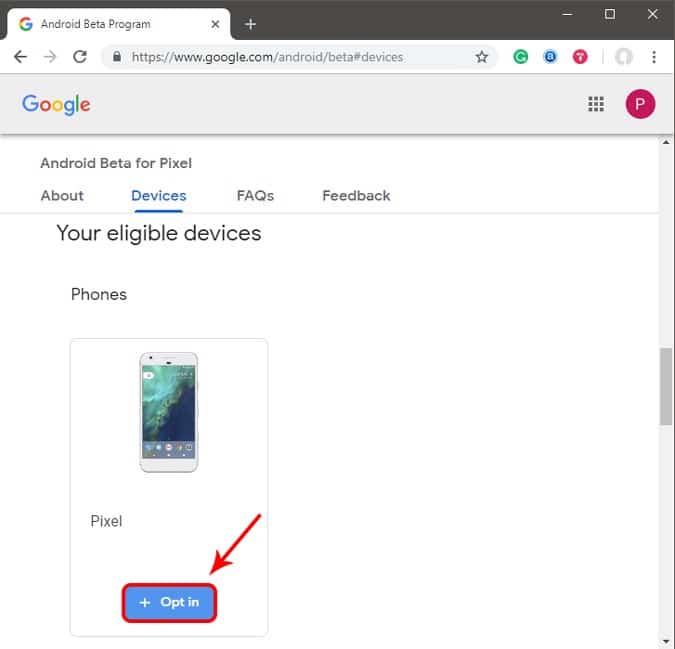
Cliquez sur le bouton Désinscription et vous recevrez la mise à jour via OTA. Une fois que vous avez terminé, revenez sur votre téléphone et vérifiez les mises à jour. Vous devez recevoir la mise à jour 1 Beta après un certain temps. Vous pouvez l'installer comme une mise à jour normale et votre appareil redémarrera en même temps. Assurez-vous que la batterie du téléphone est supérieure à 60% lorsque vous appliquez la mise à jour.
2. Flash fonctionne manuellement
Si vous ne souhaitez pas vous inscrire au programme pour développeurs Google et que vous savez comment fonctionne Flash pour votre téléphone. Vous pouvez le faire manuellement en faisant un flash pour votre téléphone. Voici les liens directs vers la version Android X Beta QNUMX pour de nombreux appareils Pixel.
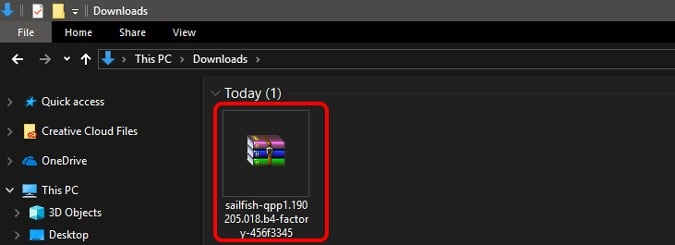
Désormais, le fonctionnement de la ROM Flash en magasin diffère de la manière dont une ROM flash personnalisée fonctionne comme une lignée de système d’exploitation. C'est beaucoup plus facile avec un minimum d'effort. Pour commencer, 3 doit avoir:
- Appareil pixel
- Câble USB C
- Un ordinateur sur lequel ADB et Fastboot sont installés (Install Connector Android ADB)
Maintenant, lorsque vous avez des applications ADB ou Android SDK installées sur votre appareil. Nous devons redémarrer le téléphone sur l’outil de démarrage. Pour ce faire, éteignez votre appareil en appuyant longuement sur le bouton d'alimentation et en cliquant sur "Off". Une fois le périphérique éteint, continuez à appuyer sur le bouton d'alimentation et à baisser le volume en même temps jusqu'à l'affichage de l'écran suivant.
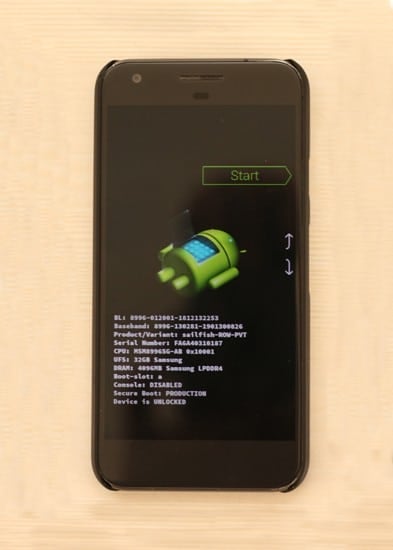
Maintenant, une fois que vous êtes en mode Fastboot, connectez votre appareil à l'ordinateur via un câble USB Type-C. Après cela, nous devons ouvrir ADB dans l'invite de commande. Pour ce faire, accédez au dossier dans lequel vous avez extrait ADB. Dans mon cas, c'est C: / BAD. Il n'est pas nécessaire que ce soit la même chose, vous pouvez placer des fichiers ADB dans n'importe quel répertoire. Maintenant, copiez le chemin dans le dossier ADB.
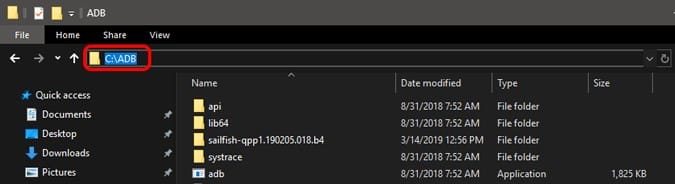
Lorsque vous copiez le chemin d'accès à la BAD, ouvrez une invite de commande et modifiez le répertoire en cours en le chemin copié à l'aide de la commande suivante.
cd C:/ADB
Cela permet maintenant à l'invite de commande d'exécuter des commandes ADB.
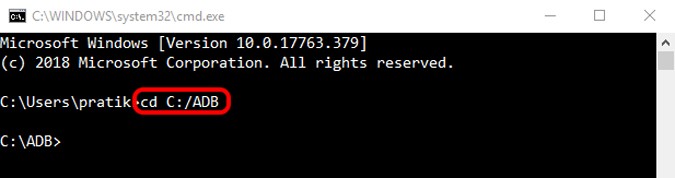
Une fois terminé, testez si ADB peut détecter un téléphone en mode bootloader en exécutant la commande suivante.
fastboot devices
Il s'agit d'une commande Fastboot qui s'exécute en mode Fastboot ou en mode Bootloader.
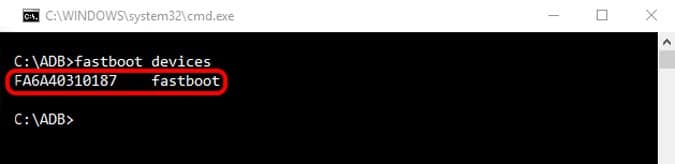
Maintenant, collez la version Beta 1 du fichier zip Android Q dans le dossier ADB. Le fichier zip contient des fichiers 6 et doit être extrait dans le dossier de base.

Il est important de conserver ces fichiers dans le dossier ADB. Dans mon cas, ces six fichiers sont situés dans C: / ADB. Maintenant, c’est assez simple ici et là, il suffit d’exécuter le script "flash-all.bat", et pour ce faire, cliquez sur la commande suivante
flash-all
Après avoir exécuté cette commande, le périphérique Pixel sera redémarré plusieurs fois. Continuez et assurez-vous que vous êtes connecté à votre ordinateur tout le temps. Si la connexion du périphérique est interrompue, cela peut entraîner une brique souple.
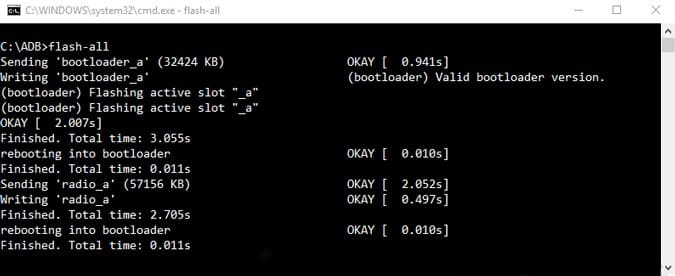
L'ensemble du processus sera maintenant exécuté par le script et le périphérique sera redémarré automatiquement. Le premier écran de démarrage doit indiquer que vous avez installé Android Q beta.
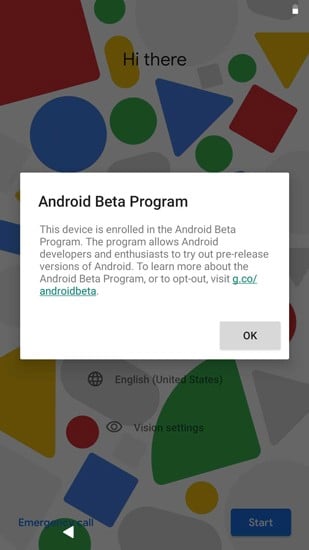
Si vous rencontrez des erreurs telles que "Impossible de trouver le fichier", etc., assurez-vous que la version d'ADB est supérieure à 1.0.38. Sinon, téléchargez la dernière version de ADB à partir de Site Google. La dernière version d'ADB prend en charge Flash sur plusieurs emplacements Android.
Mots de clôture
Ceci est la première version bêta d'Android Q et n'est pas assez stable pour être utilisé comme pilote quotidien. Cette mise à niveau d'essai se poursuivra pour des sessions 5 supplémentaires et vous devriez obtenir une mise à niveau OTA si vous choisissez la version bêta. Pour plus de fonctionnalités Android Q, lisez notre article sur Quoi de neuf dans Android Q.
Si vous avez des questions sur le travail intégré à la ROM flash, faites-le moi savoir dans les commentaires ci-dessous. Je vais essayer de vous rattraper là-bas.







